עבורי, התמונות והסרטונים שלי הם חלקי המידע היקרים ביותר באייפון שלי. שלא כמו רוב המוזיקה, תמונות אינן ניתנות להחלפה. התצלומים שלי הם חלונות לחיי - העבר וההווה שלי. אין להם מחיר. אם הייתי צריך לבחור מה לגבות, התמונות שלי הן מספר 1 ברשימה הזו.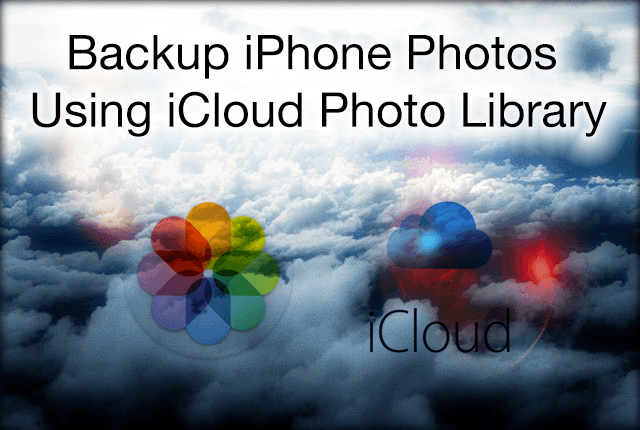
תוכן
- בואו נגבה וסנכרן את התמונות האלה
- ספריית התמונות שלך ב-iCloud הסבר!
-
זה הכל על הנתונים (והמספרים)
- הגדרת ספריית תמונות iCloud במכשיר iDevice שלך
- הגדרת ספריית תמונות iCloud ב-Mac שלך
- גישה לספריית התמונות של iCloud באינטרנט
- גישה לספריית התמונות של iCloud מ-Apple TV (מ-tvOS 9.2 ואילך)
- הודעות נפוצות
-
חיבור איטי, אז השהה ליום אחד
- במחשבי מק
- יש תמיד חוקי יסוד
-
הגיע הזמן לשתף
- שתף עם משפחת iCloud שלך
- שיתוף עם כל אחד
- בואו נעשה אופטימיזציה
-
מילה על גיבויים
- פוסטים קשורים:
בואו נגבה וסנכרן את התמונות האלה
מסיבה זו, לבד, אני משתמש ב-Time Machine מכיוון שהיא מגבה אוטומטית את כל הקבצים שלי כולל כל התמונות שלי מכל ה-iDevices שלי והמחשב שלי. אני מתנחם בידיעה שאם משהו קורה למחשב שלי, התמונות שלי מוחבאות בבטחה בגיבוי Time Machine שלי.
ב-Apple ToolBox אנו מאמינים שעדיף גיבויים ביותר ממיקום אחד, באופן אידיאלי בשני גיבויים מרוחקים (כגון ענן גיבויים) ושני גיבויים מקומיים (כגון המחשב המקומי וגיבוי מכונת הזמן שלך בכונן חיצוני) - אנו קוראים לזה
כלל גיבוי 2X2. לגיבוי התמונות והסרטונים שלך מאפליקציית התמונות המקורית של אפל, שום דבר לא מנצח את הקלות והפשטות של השימוש בספריית התמונות של אפל של iCloud.ספריית התמונות שלך ב-iCloud הסבר!
אז בואו ניגש לזה!
זה הכל על הנתונים (והמספרים)
מזהה Apple שלך מגיע עם חשבון iCloud בחינם בנפח 5GB. עבור רבים מאיתנו, זה מספיק כדי לגבות את התמונות, הסרטונים ומידע אחר מה-iPhone, האייפד ומכשירי iDevices אחרים שלנו. אבל אם אתה מישהו כמוני, שאוהב לצלם הרבה תמונות, אנחנו דורשים יותר אחסון. אז עבורנו, אפל מציעה תוכניות החל מ-$.99 לחודש עבור 50 ג'יגה-בייט, 2.99 דולר ארה"ב לחודש עבור 200 ג'יגה-בייט, ותוכניות של עד 1 TB (זה כנראה מוגזם, אלא אם כן אתה צלם מקצועי).
אפל עושה לנו די קל לגבות את התמונות והסרטונים האלה. לאחר ההגדרה, ה-iDevices שלנו ואפילו המחשב(ים) שלנו יגבו באופן אוטומטי ויסנכרנו את כל התמונות שלנו בכל דבר. ספריית התמונות של iCloud קלה לניהול, ואתה יכול לשתף ולשתף פעולה עם אחרים באלבומי תמונות.
הגדרת ספריית תמונות iCloud במכשיר iDevice שלך
- פתח את ההגדרות
- הקש על iCloud
- הקש על תמונות
- הפעל את ספריית התמונות של iCloud על ידי החלקה ימינה
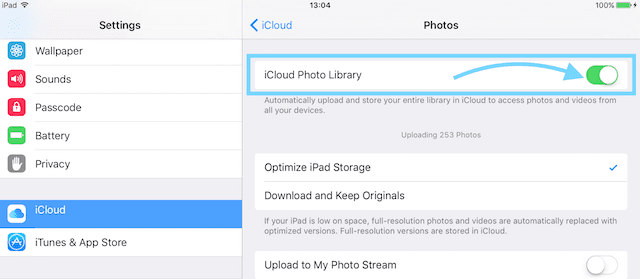
הגדרת ספריית תמונות iCloud ב-Mac שלך
- פתח תמונות ב-Mac שלך
- עבור אל תמונות>העדפות
- לחץ על הכרטיסייה iCloud
- סמן את התיבה ספריית תמונות iCloud
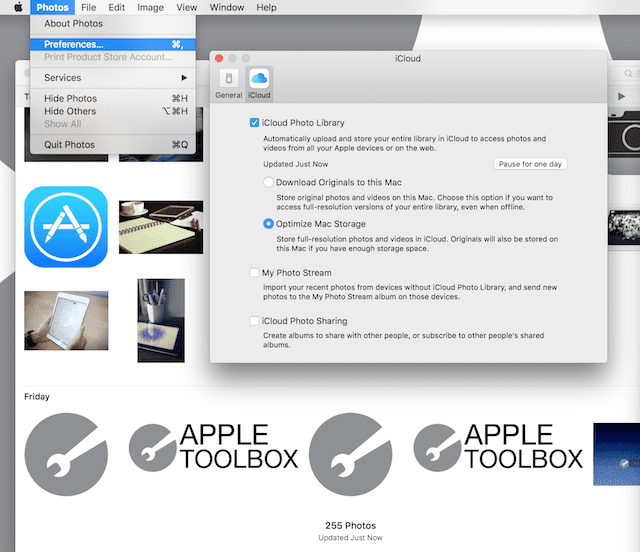
גישה לספריית התמונות של iCloud באינטרנט
- פתח כל דפדפן
- עבור אל iCloud.com
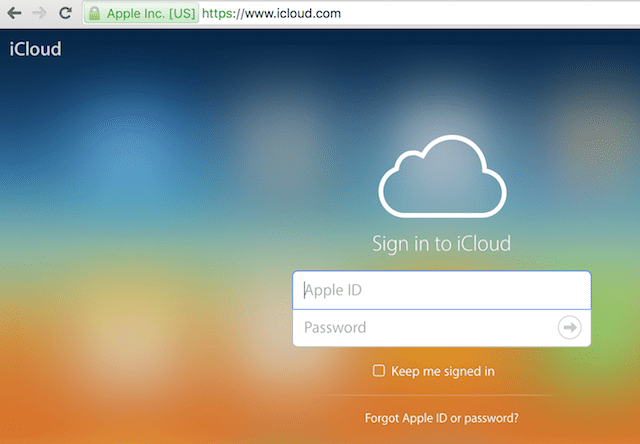
- הזן את מזהה Apple והסיסמה שלך
- לחץ על סמל התמונות
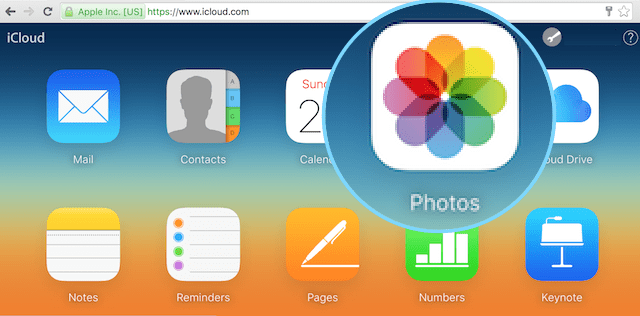
גישה לספריית התמונות של iCloud מ-Apple TV (מ-tvOS 9.2 ואילך) 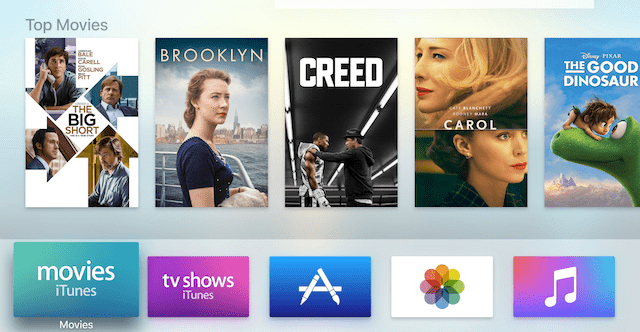
- לך להגדרות
- בחר חשבונות
- בחר iCloud
- בחר ספריית תמונות iCloud
הודעות נפוצות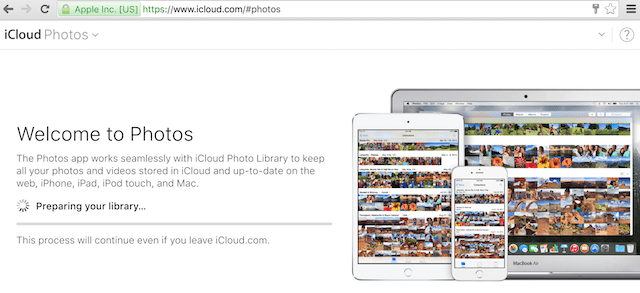
ייתכן שתראה הודעה שאומרת לך ש'תמונות' היא "מכינה את הספרייה שלך". אם כן, התאזר בסבלנות, זה אומר שהתמונות שלך נטענות. ברגע שכל התמונות שלך נטענו, תוכל להציג, לארגן, לשלוח אימייל ולשתף אותן, ואפילו להוריד אותן. אתה יכול גם להעלות תמונות באופן ידני לספריית התמונות שלך ב-iCloud, רק וודא שהתמונות שלך הן בפורמטים הבאים: JPEG, JPG, PNG או RAW. רוב המצלמות והטלפונים משתמשים בפורמטים האלה, אז כנראה שלא תצטרך לדאוג שהמכשיר שלך אינו תואם ל-iCloud.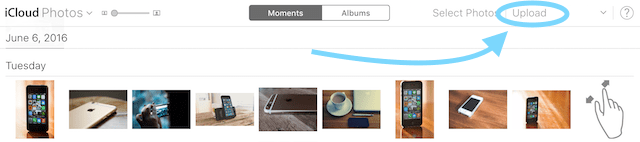
חיבור איטי, אז השהה ליום אחד
זכור שעבור מכשיר ה-iOS או ה-Mac שלך, התמונות והסרטונים שלך יועלו לאחר שתתחבר לאינטרנט באמצעות Wi-Fi והסוללה שלך (אם רלוונטית) טעונה. אם אתה מוצא שהחיבור שלך איטי, תוכל להשהות את ההעלאה ליום אחד על ידי ביצוע הפעולות הבאות:
במחשבי מק
- לחץ על תמונות
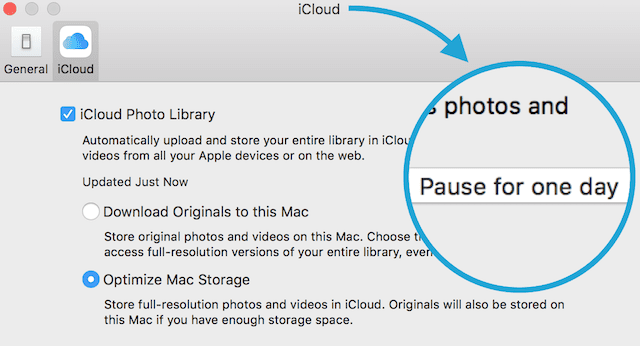
- בחר העדפות
- בחר iCloud
- לחץ על כפתור השהה ליום אחד
יש תמיד חוקי יסוד
מגבלה אחת שקבעה אפל היא ששום תמונה או סרטון לא יכולים להיות בגודל של יותר מ-16GB - לרובנו, לעזאזל כמעט כולנו, זו לא תהיה בעיה. בנוסף, ספריית התמונות של iCloud מקבלת את הפורמטים הבאים בלבד: JPEG, RAW, PNG, GOF, TIFF, ו MP4 - שככל הנראה מכסה את רוב מכשירי ה-iDevices והמצלמות האישיות שלנו, אלא אם כן הם ברמה מקצועית או ישן מאוד. ה-iDevice שלך חייב להפעיל את iOS 8.3 ומעלה והמחשב שלך חייב להפעיל את OS X 10.10.3 ואילך.
לבסוף, ספריית התמונות של iCloud קשורה לשם המשתמש שלך ב-iCloud ומסנכרנת את התמונות והסרטונים שלך בין כל המכשירים שלך. לא ניתן לשתף את ספריית התמונות של iCloud בין משתמשים, אפילו משתמשים שנקבעו כמשפחה. עם זאת, יש כאן כמה אזהרות עיקריות. ראשית, iCloud Family Sharing יוצר אלבום תמונות משפחתי במכשירים של כל אחד מבני המשפחה - האלבום הזה הוא שבו אתה ובני המשפחה המיועדים שלך יכולים למקם באופן ידני תמונות כדי לסנכרן בין כל המשפחה iDevices. אתה גם יוצר אלבומים לשיתוף עם אחרים על ידי הפעלת שיתוף תמונות iCloud.
הגיע הזמן לשתף
שתף עם משפחת iCloud שלך
ראשית, אתה חייב כבר להגדיר את iCloud Family Sharing. לבדוק המאמר שלנו בנושא שיתוף משפחתי אם אתה צריך לעשות את השלב הזה. ברגע שיש לך שיתוף משפחה של iCloud, עליך להפעיל את אפשרות השיתוף המשפחתי של iCloud יחד עם שיתוף התמונות של iCloud. לאחר שהפעלתם את אלה, ישנו קטע משותף באפליקציית התמונות באייפון ובאייפד ואלבום מיוחד בשם "משפחה" בכרטיסיות המשותפות של תמונות במחשב. זכור שהאלבום הזה מסתנכרן בין מכשירי iDevices של כולם.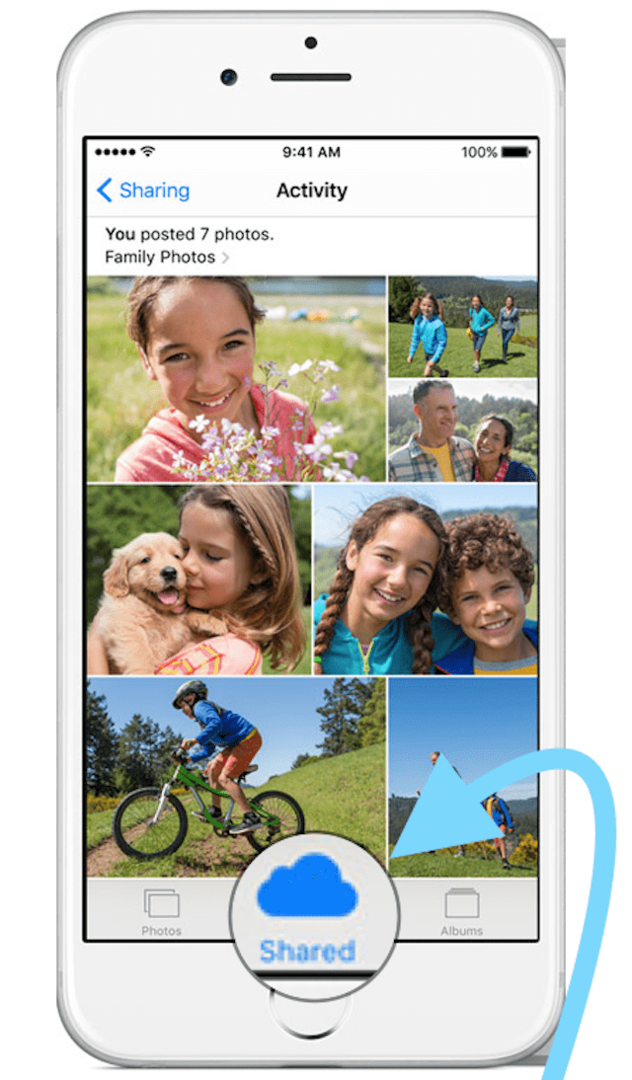
שיתוף עם כל אחד
אתה לא צריך משפחה כדי לשתף תמונות. על ידי הפעלת שיתוף תמונות iCloud, אתה שולח תמונות נבחרות לכל מי שתרצה.
- עבור אל תמונות > העדפות > iCloud
- בדוק את שיתוף תמונות iCloud
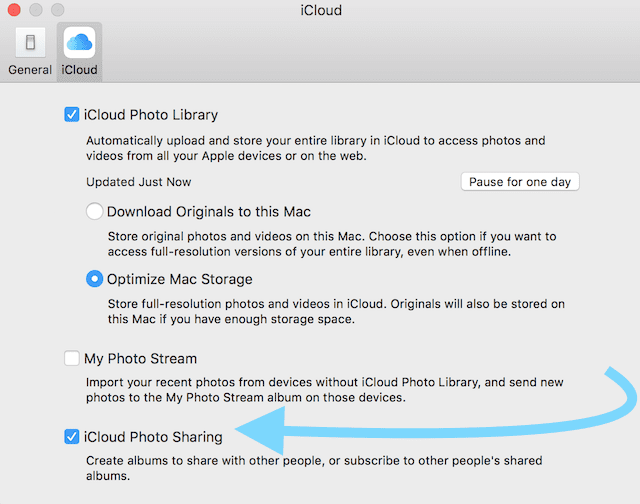
- עבור לכרטיסייה משותף
- לחץ על התחל שיתוף או לחץ על סימן הפלוס (+).
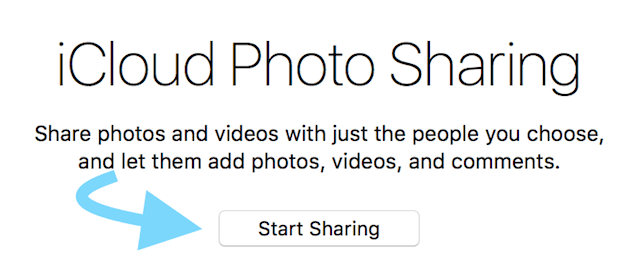
- תן שם לאלבום והזמן אנשים
- לחץ על כפתור צור
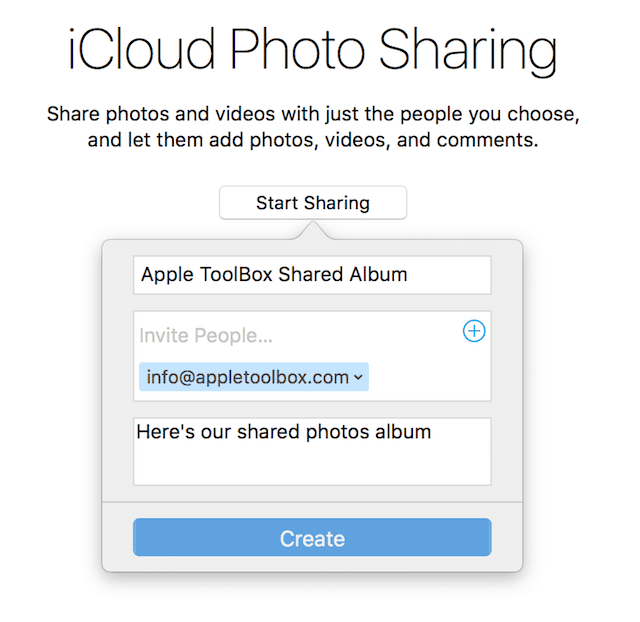
- הוסף תמונות לאלבום
הכל מוכן לשתף כעת עם האנשים שהזמנת. אתה מוסיף אנשים נוספים על ידי לחיצה על סימן הפלוס (+). כדי להוסיף תמונות, פשוט בחר אותן מספריית התמונות שלך ולחץ על כפתור השיתוף ובחר באלבום המשותף שנוצר זה עתה.
התמונות שתוסיף לתיקיה זו יסונכרנו למכשירים של המוזמנים. והם יכולים גם להוסיף תמונות. די מדהים!
בואו נעשה אופטימיזציה
תכונה נחמדה אחת של ספריית התמונות של iCloud היא היכולת לחסוך מקום במכשירי ה-iDevice ומחשבי ה-Mac שלנו באמצעות הגדרה שנקראת אופטימיזציה של אחסון התקנים. עבור אנשים המשתמשים ב-iOS 10 ומעלה, אפל עיצבה פתרון Optimize Storage זה כדי לנהל טוב יותר את אחסון התמונות שלך עבורך. מצא את זה מתחת הגדרות > פרופיל Apple ID > iCloud > תמונות אוֹ הגדרות > תמונות >מטב את האחסון.
כאשר תכונה זו מופעלת, ספריית התמונות של iCloud מנהלת אוטומטית את גודל ספריית התמונות שלך בכל מכשיר, כך שיש לך אחסון לדברים אחרים. תמונות וסרטונים ברזולוציה מלאה מאוחסנים ב-iCloud בעוד שגרסאות בגודל מכשיר מאוחסנות במכשירים שלך.
ואתה יכול להוריד את התמונות והסרטונים המקוריים ברזולוציה מלאה בכל עת, כל עוד יש לך חיבור לאינטרנט. בנוסף, בכל פעם שאתה בוחר לערוך תמונה, iCloud מוריד אוטומטית את הגרסה המקורית ברזולוציה מלאה, כך שאתה עורך את הגרסה הטובה ביותר של התמונה. נֶחְמָד! 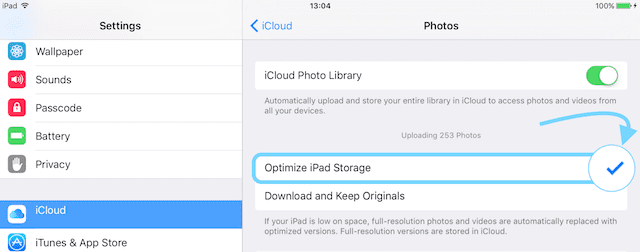
זו הגדרה אחת שצריך לבדוק, במיוחד אם אתה מוצא שהאחסון שלך כמעט מלא. ברירת המחדל של אפל היא לאחסן ברזולוציה מלאה עבור כל מכשירי ה-iOS. אז תסתכל ובדוק שאתה מפיק את המרב מספריית התמונות שלך ב-iCloud על ידי בחירה באפשרות אופטימיזציה של אחסון.
מילה על גיבויים
אם תפעיל את ספריית התמונות של iCloud, התמונות והסרטונים שלך אינם כלולים בגיבוי ה-iCloud שלך (זה יהיה גיבוי כפול ויוסיף לסך האחסון שלך). עם זאת, ספריית התמונות של iCloud נחשבת לאחסון הכולל שלך, אז 5GB אם יש לך את התוכנית החינמית וכן הלאה, תלוי באיזו תוכנית אחסון iCloud יש לך.
ספריית התמונות של iCloud היא גיבוי ראשון נהדר. אבל כפי שאנו ממליצים בעקביות כאן ב-Apple ToolBox, נא לגבות ביותר ממקום אחד.
אין לך רק גיבוי של ספריית תמונות iCloud של התמונות שלך. דברים מתרחשים ולכן הכי טוב לשמור לפחות גיבוי אחד נוסף (ורצוי 2X2 - שני ענן, שניים מקומיים) של התמונות שלך במחשב שלך, בכונן חיצוני, או לאחסן אותן בשירות ענן אחר. צילום שמח!

במשך רוב חייה המקצועיים, אמנדה אליזבת (בקיצור ליז) אימנה כל מיני אנשים כיצד להשתמש במדיה ככלי לספר את הסיפורים הייחודיים שלהם. היא יודעת דבר או שניים על ללמד אחרים וליצור מדריכים!
בין לקוחותיה נמנים Edutopia, מרכז הווידאו של סופר, מכון הנתיב השלישי, סוגר, מוזיאון פילדלפיה לאמנות, וה Big Picture Alliance.
אליזבת קיבלה את התואר השני שלה באמנויות יפות ביצירת מדיה מאוניברסיטת טמפל, שם גם לימדה תואר ראשון כחבר סגל נלווה במחלקה לאמנויות קולנוע ומדיה.